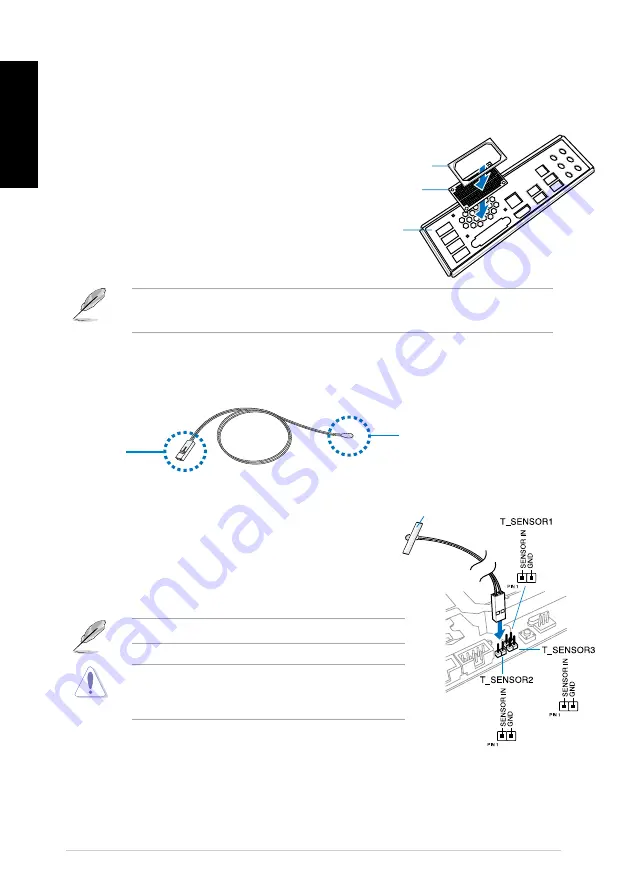
6
English
Installing the back I/O dust filter
The back I/O dust filter helps reduce the intake of dust and small particles into the system
To install the back I/O dust filter:
1.
Match and align four corner holes of the back I/O dust
grid and four corner fasteners of the back I/O dust frame
then attach the dust grid to the dust frame.
2.
Match and align the four corner fasteners of the back I/O
dust frame and grid assembly to the four circular holes
on the back I/O fan vent of the I/O shield then push to
fasten the back I/O dust grid into the I/O shield with the
back I/O dust frame.
•
Clean your back I/O dust filter from time to time, especially when it is dirty to ensure optimum airflow.
•
The back I/O shield is not included in the GRYPHON ARMOR KIT package.
Installing.the.Thermistor.cable
The Thermistor cable works together with the Thermal Radar 2 utility to allow you to monitor the temperature of
selected devices or critical components inside your motherboard.
To install the Thermistor cable:
1.
Locate the thermal sensor headers labeled T_SENSOR1,
T_SENSOR2, or T_SENSOR3 on your motherboard then connect
the thermistor cable connector to any of these headers.
Thermistor sensor
Thermistor
connector
2.
Put the thermistor sensor in contact with the surface of the component
or part you want to monitor and secure it with an adhesive tape.
The adhesive tape is purchased separately.
•
The Thermistor sensor operating temperature ranges from 0
o
C – 80
o
C.
•
We strongly recommend that you purchase a high temperature or heat
resistant adhesive tape for safety.
3.
Launch the Thermal Radar 2 utility on your computer.
Copyright © 2013 ASUSTeK COMPUTER INC. All Rights Reserved.
Back I/O dust frame
Back I/O dust grid
I/O shield
adhesive tape
www.asus.com






































